Annons
Uppdaterad av Riley J. Dennis den 6 december 2016.
Android-telefoner är extremt anpassningsbara och de ger dig friheten att experimentera efter ditt hjärts önskan. En oundviklig bieffekt av denna frihet är emellertid att telefonen ibland stöter på ett problem eller två. Kanske kommer det inte att starta upp eller kanske det slumpmässigt stängs av. Du kanske tappade en kritisk fil och nu fungerar inte några funktioner. Lyckligtvis finns det sätt runt det.
Precis som Android ger dig frihet att utforska ger det dig frihet att administrera. Om du kan bli smutsig och smutsig med operativsystemets interna funktioner kan du utföra några av dessa grundläggande men användbara åtgärder som hjälper till att återställa en fungerande enhet.
Rekommenderas inte helt för Android-nybörjare. Om du upplever mindre Android-systemproblem finns det andra mindre drastiska åtgärder du kan vidta. Dessa bör vara sista utväg alternativ.
Säkert läge
Eftersom Android är så anpassningsbart med ROM: er kanske anvisningarna nedan inte fungerar för dig om du använder en icke-standard-ROM. Kontrollera i så fall först om din ROM har ett säkert läge; om det gör det, bör forumtråden för din ROM ha instruktioner om hur du kommer åt den.
De flesta operativsystem har något som kallas "säkert läge”Som låter dig starta upp systemet utan att köra någon programvara från tredje part. Med andra ord, bara programvaran som är inbyggd i systemet (i princip från en ny installation) kommer att köras. Windows har det. Android har det också.
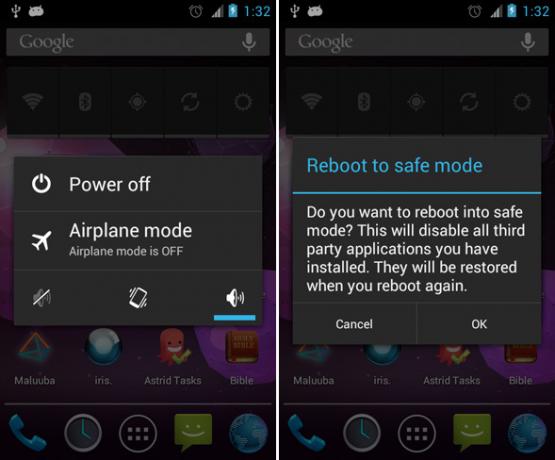
Safe Mode är oerhört användbart när ditt operativsystem upplever fel eller problem som t.ex. flimrande telefonskärm Blinkar din telefonskärm? Prova dessa 7 korrigeringarLägg märke till att din smartphone-skärm har börjat flimra? Arbeta igenom dessa steg för att få allt tillbaka till det normala. Läs mer eller a felaktiga telefonhögtalare Android-telefonhögtalare fungerar inte? Här är 7 rättelser att provaHar högtalarna på din Android-telefon slutat fungera? Här är flera möjliga korrigeringar för att ditt ljud ska fungera ordentligt igen. Läs mer och du vet inte om det orsakas av systemet eller en app. Säker-läget är också användbart om din enhet har påverkats av felaktiga eller misslyckade appar - bara starta i säkert läge och inaktivera dem innan de har en chans att köra.
Så här startar du in i Safe Mode på Android (kräver version 4.1+):
- Håll ner strömbrytaren på sidan av telefonen tills en popup visas.
- På menyn som dyker upp håller du ner Power Off-alternativet tills en popup visas.
- Tryck på OK för att starta om till säkert läge.
- Du bör nu vara i säkert läge.
Så här startar du in i Safe Mode på Android (version 4.0 och äldre):
- Stäng av enheten.
- Håll ner strömbrytaren på sidan av telefonen.
- När du ser logotypen för startskärmen håller du upp knapparna Volym upp + Volym ned tills den slutar starta.
- Du bör nu vara i säkert läge.
Fabriksåterställning
Innan du gör en fabriksåterställning, se till att du säkerhetskopierar all viktig information. Läs nästa avsnitt om du inte är säker på hur du gör det. Dessutom kan fabriksinställning på icke-standard-ROM-skivor leda till oväntat beteende. Gör detta på egen risk.
Om din enhet inte fungerar som avsedd och du har försökt allt du kan för att fixa den, men den fortfarande misslyckas, är det sista alternativet att återställa tillbaka till fabriksinställningarna. Fabriksinställningar kan låta skrämmande, men det är en gammal term som bättre skulle kunna ersättas med "Tillverkare Återställ”Eller något längs dessa linjer.
I grund och botten återställer fabriksinställningen bara telefonens tillstånd till det det var när det lämnade sin ursprungliga fabrik. Du kan se varför det är en så användbar funktion - särskilt eftersom du kan återställa fabriken även om din telefon inte startar upp normalt.
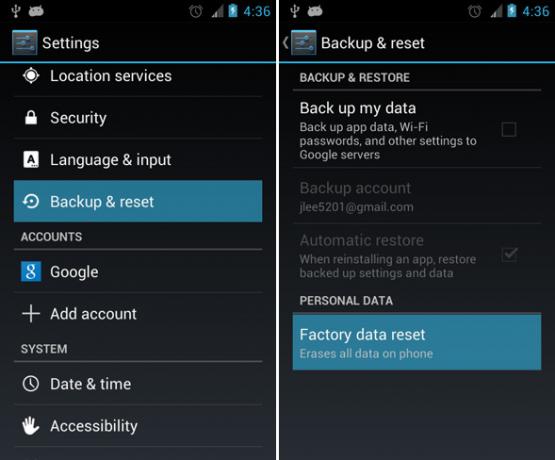
Om din telefon slås på, kan du slutföra en fabriksåterställning direkt från operativsystemet.
- Navigera till Android-inställningarna.
- Välj Säkerhetskopiera och återställ (om du är på Android 2.3 eller äldre, välj Sekretess).
- Välj fabriksdata återställning.
Om din telefon inte slås påmåste du starta om till återställningsläget. Liksom Safe Mode är Recovery Mode en speciell uppstartssekvens som låter dig använda operativsystemet för ett annat syfte. Specifikt används återställningsläge för enhetsadministration under operativsystemnivån.
Tyvärr är processen med att starta om till återställningsläge inte exakt standardiserad på olika enheter. Det beror på tillverkaren och modellen på din enhet. Här är några kombinationer som kan starta i återställningsläget:
- Håll volym upp + volym ned + strömknappar.
- Håll volym upp + Hem + strömknappar.
- Håll Home + Power-knapparna.
Om du inte kan få den att fungera är den bästa lösningen att läsa din enhets manual för instruktioner om återställningsläge. Om du inte har din manual kan du alltid använda en sökmotor och söka efter din telefonmodell.
När du är i återställningsläge ser du en meny som liknar ett kommandoradsgränssnitt. Använd knapparna Volym upp och Volym ner för att navigera till alternativet som säger “Fabriksåterställning.”Ibland kommer det att kallas”Rensa data."
För mer råd, se vår guide på om Android-data kan återställas efteråt Kan Android-data återställas efter fabriksåterställning?Kan data hämtas efter fabriksinställning på din telefon? Så här utför du en fabriksåterställning på Android, plus vanliga svar. Läs mer .
Återställa säkerhetskopior
Säkerhetskopior bör vara en avgörande aspekt av din vanliga teknikbaserade rutin. De är en livräddare oavsett vem du är, särskilt när du använder din telefon för allt i ditt dagliga liv: textmeddelanden, appar, dokument, kontakter och mer.
Om din telefon någonsin misslyckas med dig, kommer säkerhetskopior att vara där för att rädda dagen... men bara om du har säkerhetskopior i första hand. Det finns ett par sätt att göra det här.
Rotalternativ
Titanium Backup är den som ofta dyker upp i backup-relaterade diskussioner. Det är snabbt, det är diskreta, det är effektivt - allt du någonsin skulle behöva. För de avancerade funktionerna behöver du Titanium Backup Pro. Och den här appen kräver root-åtkomst.
Du kan också gör en fullständig Nandroid-säkerhetskopia Vad är en Nandroid-säkerhetskopia och hur exakt fungerar det?Du behöver den säkerhetskopian i redo. Läs mer , som säkerhetskopierar en perfekt bild av din enhet och kan ta dig tillbaka till den bilden när som helst, så länge som du har en anpassad återställning Vad är en anpassad återhämtning? Utforska CWM, TWRP och FriendsOm du någonsin har funderat på att sminka dig med din Android-enhet har du antagligen läst att du måste blixta en anpassad återställning på den innan du kan göra något allvarligt. Men det väcker några frågor. Läs mer .
Icke-rotalternativ
Det finns andra appar som kan vara en del av en flerskiktad säkerhetsplan Här är en gratis flerskiktsplan för att säkerhetskopiera en icke-rotad AndroidÄven med en icke-rotad Android-enhet kan du ha en solid säkerhetsplan - och det behöver inte kosta dig en krona! Läs mer för din Android-enhet om du inte har rotat din telefon.
Den faktiska processen för säkerhetskopiering och återställning av säkerhetskopior beror på appen du använder, men den allmänna idén är densamma. Appen har en åtgärd för att säkerhetskopiera olika delar av din telefon (data, appar, inställningar etc.) och den informationen kommer att lagras på telefonens SD-kort. Samma app kan läsa dessa säkerhetskopior och återställa dem om du behöver.
Om du gör en fabriksåterställning har du inget att oroa dig här. Fabriksåterställningen berör inte SD-kortet, så du bör kunna återställa dina säkerhetskopior utan problem.
Hur skyddar du din enhet?
Med hjälp av dessa tre metoder kan du nästan alltid spara din Android-enhet från nära undergång. Om du har problem kan du prova felsökning med Safe Mode. Om det inte fungerar kan du alltid återställa enheten till fabrikstillstånd, och om du använder säkerhetskopior tappar du inte mycket - om något - i processen.
Om du gör ovanstående tre och din enhet fortfarande fungerar inte, då har du troligtvis ett hårdvaruproblem. I så fall är det mycket lite du kan göra om du inte är en avancerad Android-användare och du kanske behöver köpa en ersättning.
Har du lagt märke till andra fel med din Android-enhet 6 fruktansvärda Android-brister som desperat behöver tas uppAndroid har kommit långt sedan starten, men har fortfarande frustrerande aspekter. Här är sex Android-irritationer. Läs mer ?
Joel Lee har en B.S. inom datavetenskap och mer än sex års yrkeserfarenhet. Han är chefredaktör för MakeUseOf.


